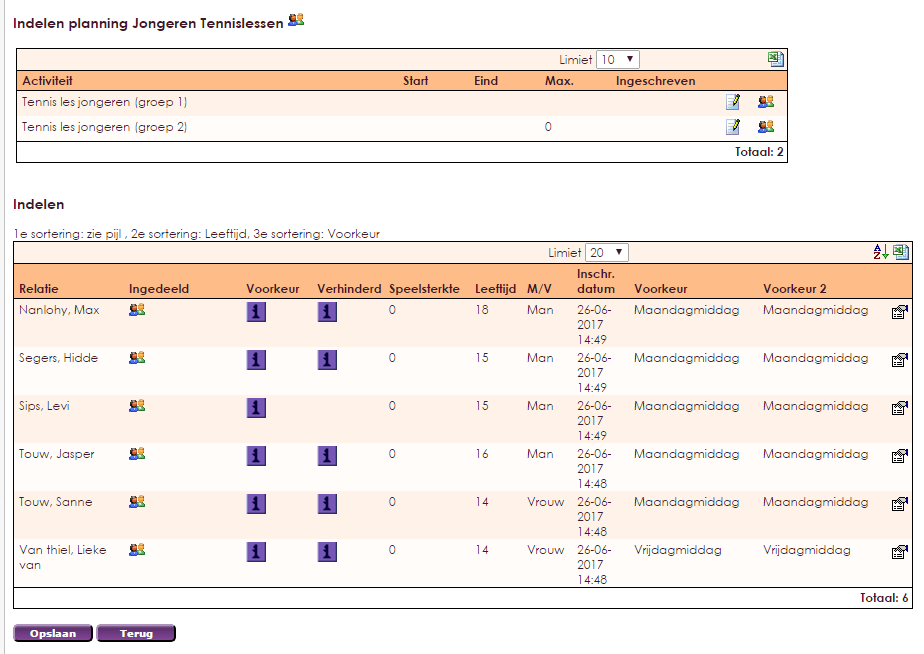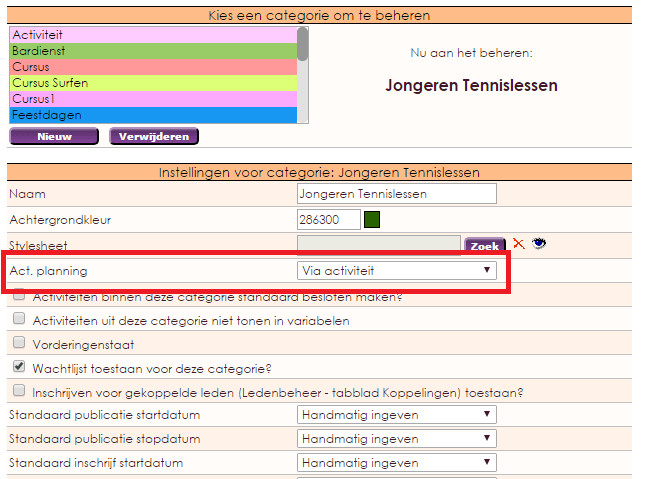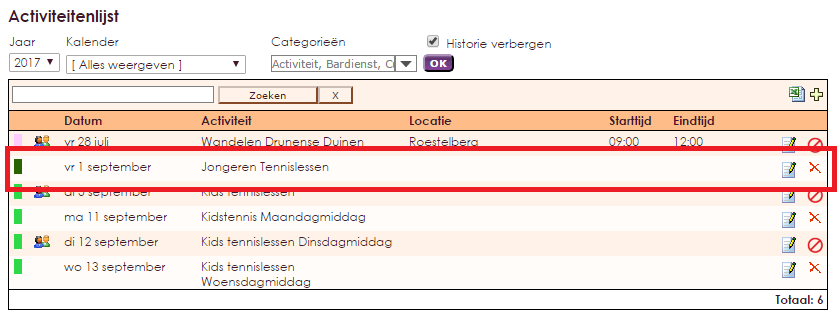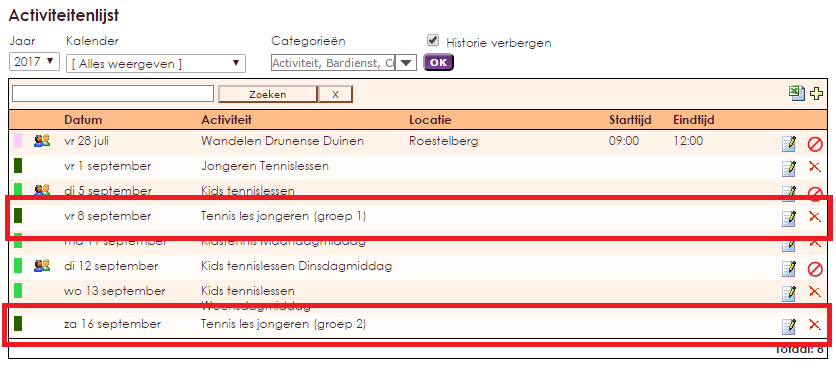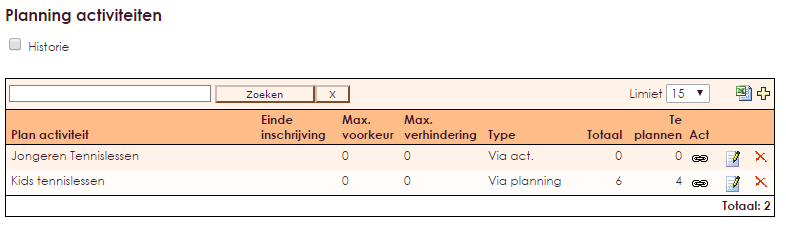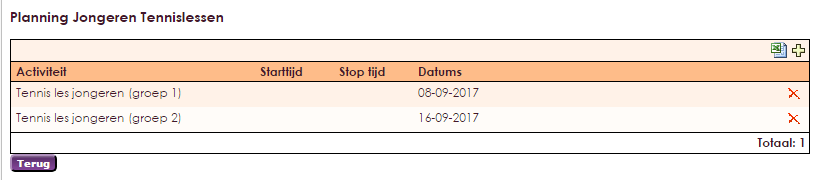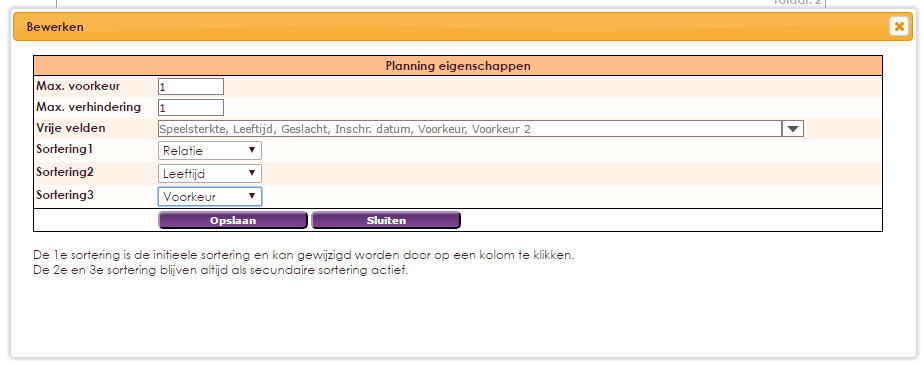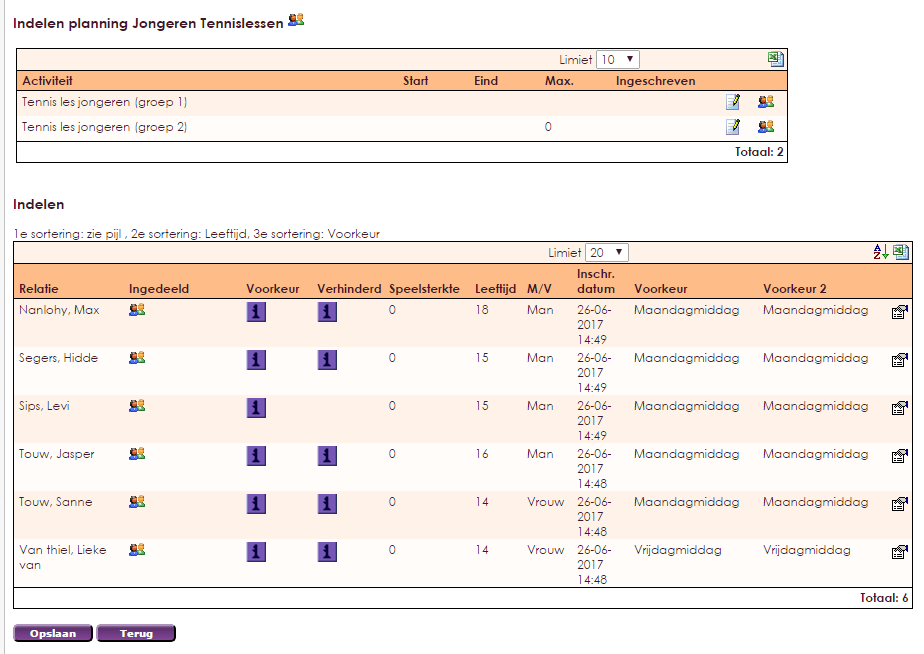In het eerste, bovenstaande voorbeeld wordt er eerst ingeschreven en daarna pas de activiteit aangemaakt. Indien echter al vrijwel zeker is wanneer de cursussen zijn maar je wil via de planning de deelnemers zo goed mogelijk verdelen over de cursussen dan kan je de inschrijving ook via de activiteit laten lopen.
- Maak in het Beheercentrum, Activiteiten, Beheer categoriën een nieuwe categorie aan. In dit voorbeeld Jongeren Tennislessen.
- Zet bij de act. categorie dan “act. planning” op “Via activiteit”.
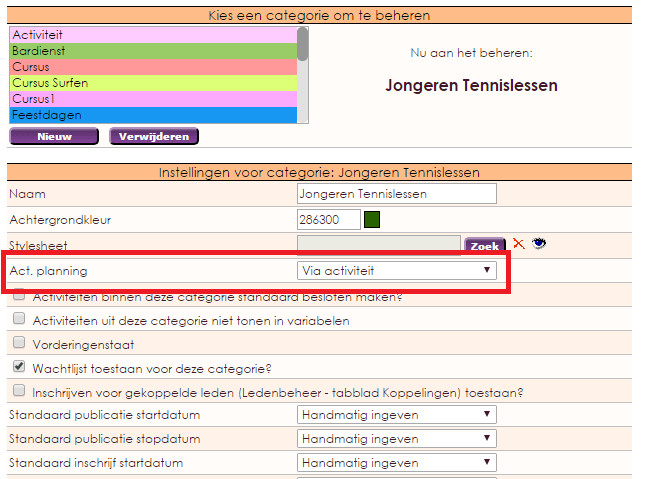
- Maak de activiteit aan die de planning wordt (idem als stappen 1 t/m 4 bij Cursusplanning
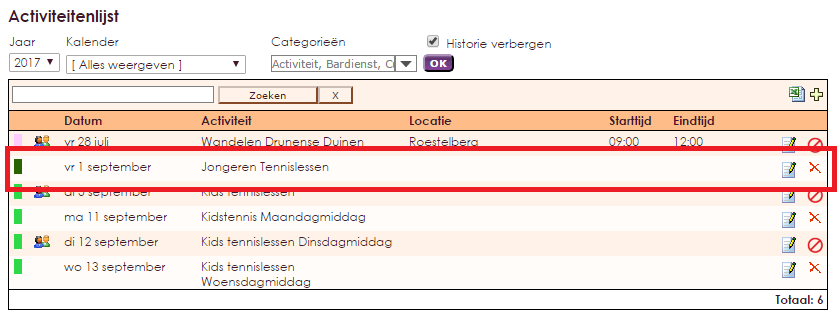
- Maak nu de activiteiten aan waar op ingeschreven kan worden.
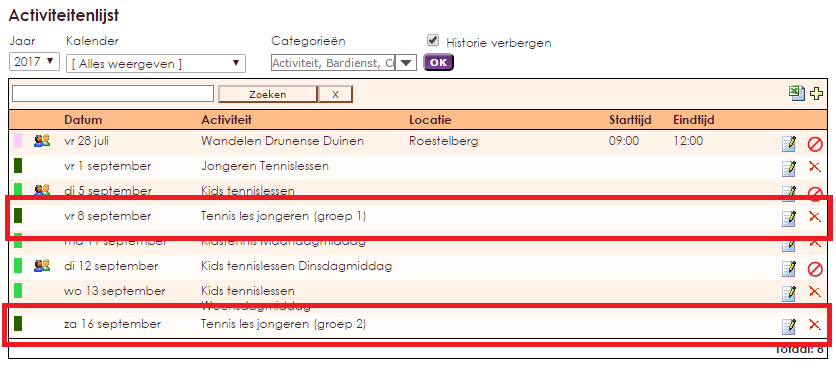
- Ga nu naar Planning en voeg de nieuwe activiteit toe aan de planning.
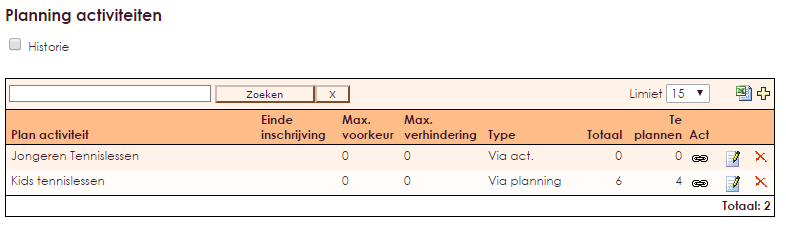
- Koppel de activiteiten aan de planning door op het ketting
 icoontje te klikken en de actviteiten aan te vinken. Klik daarna op de paarse terug knop..
icoontje te klikken en de actviteiten aan te vinken. Klik daarna op de paarse terug knop..
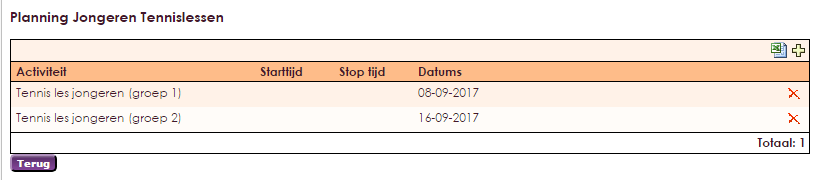
- Klik in het overzicht op het bewerken icoontje van de activiteit om de eigenschappen in te stellen.

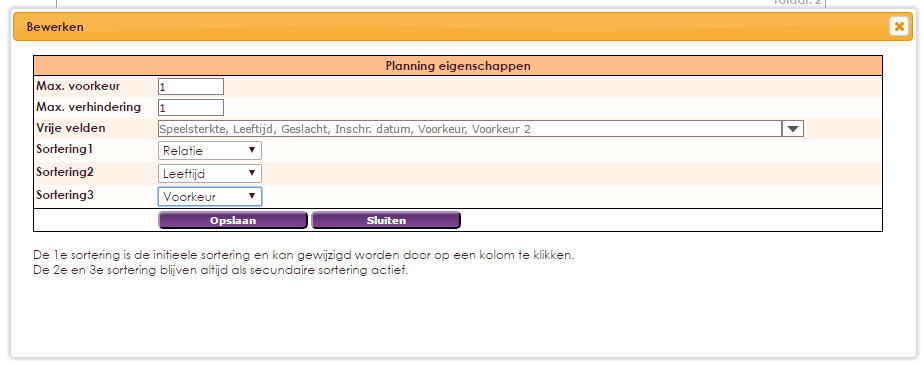
- De leden zien nu alle activiteiten op de normale manier (de planning activiteit is onzichtbaar). Als er op 1 van de tennis activiteiten wordt geklikt dan wordt dit automatisch een voorkeur. Alle andere activiteiten binnen de planning worden echter ook getoond en van elk kan aangegeven worden of hier een voorkeur of een verhindering voor is. Uiteraard kan er niet meer dan het ingestelde maximum worden opgegeven.
- Deze voorkeuren en verhindering zijn in het Planning scherm zichtbaar en daar kan je ook op sorteren. Het is echter alleen info, bij het indelen kan je gewoon mensen indelen ook als ze verhinderd zijn.